
Kadumine nutitelefoni on väga ebameeldiv sündmus, sest olulised fotod ja andmed võivad olla sissetungijate käes. Kuidas kaitsta ennast ette või mida teha, kui see kõik juhtus?
IPhone lukk varastamisel
Nutitelefoni andmete salvestamist saab pakkuda sellise funktsiooni sisselülitamisega "iPhone'i leidmise". Seejärel saab varguse korral omaniku blokeerida või lähtestada iPhone eemalt politsei ja mobiilsideoperaatori abita.Jaoks Meetodid 1. ja 2. Vaja on aktiveeritud funktsiooni "Leia iPhone" Kasutaja seadmele. Kui seda ei kaasata, jätkake artikli teisele osale. Lisaks funktsioon "Leia iPhone" Ja selle režiimid seadme otsimiseks ja blokeerimiseks aktiveeritakse ainult siis, kui varastatud iPhone'is on internetiühendus.
1. meetod: teise Apple'i seadme kasutamine
Kui ohvril on teine Apple'i seade, näiteks iPad, saate selle nutitelefoni blokeerida.
Ühekordselt kasutatav režiim
Kõige sobivam valik, kui telefon on varastamine. Selle funktsiooni aktiveerides ei saa ründaja iPhone'i kasutada ilma parooli koodita ja näeb ka omaniku ja selle telefoninumbri erilist sõnumit.
App app Leia iPhone iTunes
- Mine "Leia iPhone" rakendus.
- Topeltklõpsake ikooni oma seadme kaardil avada spetsiaalne menüü allosas ekraani.
- Klõpsake "Laadimisrežiim".
- Loe, mida täpselt see funktsioon annab ja puudutage "sh. Laadimisrežiim ... ".
- Järgmises punktis saate taotluse korral määrata telefoni numbri, mille kohaselt see leitakse või nutitelefoni vaatamine on võimeline teiega ühendust võtma.
- Teises etapis saate määrata KIDNApperile sõnumi, mis kuvatakse lukustatud seadmele. See võib aidata omanikule tagasi pöörduda. Klõpsake "Finish". IPhone on blokeeritud. Selle avamiseks peab ründaja sisestama parooli koodi, mida omanik kasutab.
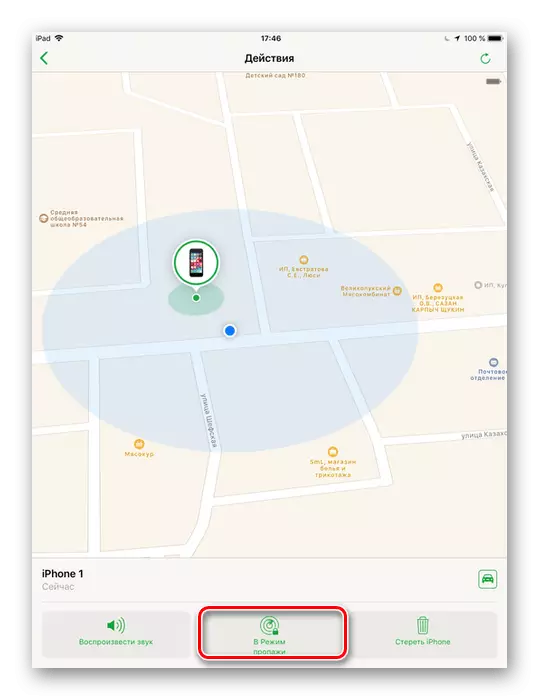
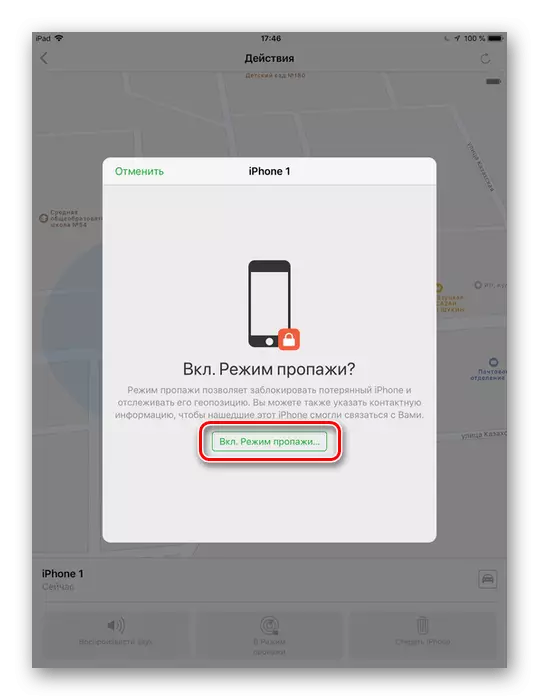
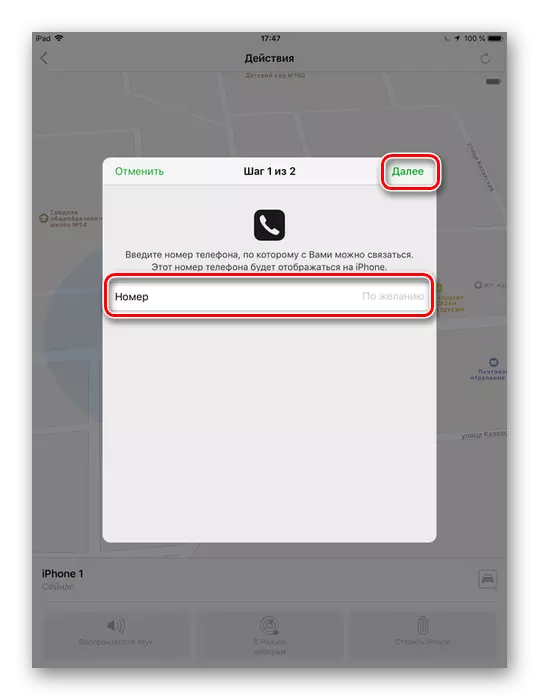
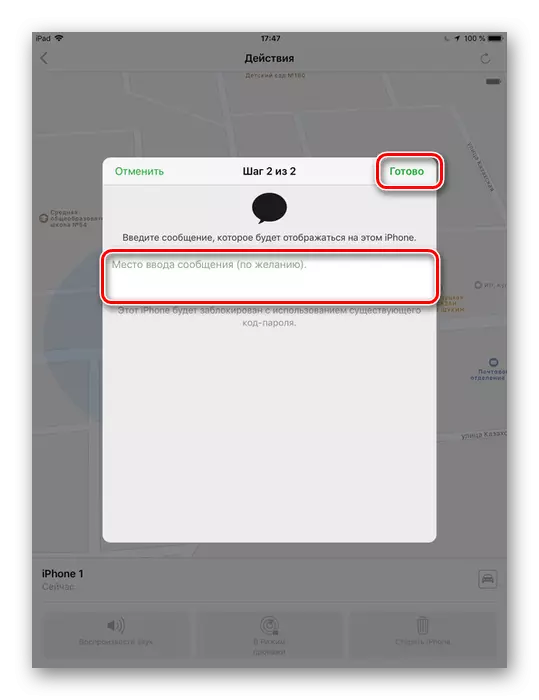
Erase iPhone
Radikaalne meede Kui kadumise režiim ei andnud tulemusi. Samuti kasutame oma iPadi, et lähtestada varastatud nutitelefoni eemalt.
Kasutades režiimi "Erase iPhone" , omanik lülitab funktsiooni välja "Leia iPhone" Ja aktiveerimislukk on keelatud. See tähendab, et tulevikus ei saa kasutaja seadet jälgida, ründajad saavad iPhone'i uutena kasutada, kuid ilma teie andmeteta.
- Avage rakendus "Leia iPhone".
- Leia kadunud seadme ikoon kaardil ja klõpsake seda kaks korda. Eripaneel avab edasiseks tegevuseks.
- Klõpsake "Erase iPhone".
- Avatud aknas valige "Erase iPhone ...".
- Kinnitage oma valiku sisestades parooli oma Apple ID ja klõpsa "Kustuta". Nüüd eemaldatakse kasutajaandmed seadmest ja ründajad ei suuda neid näha.
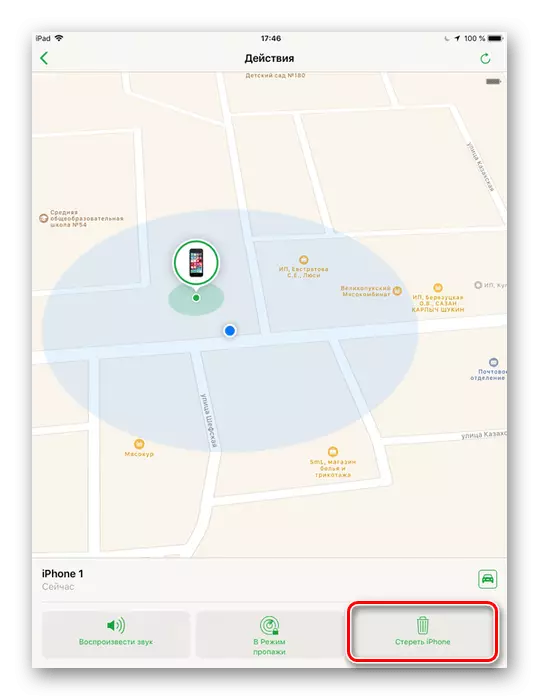
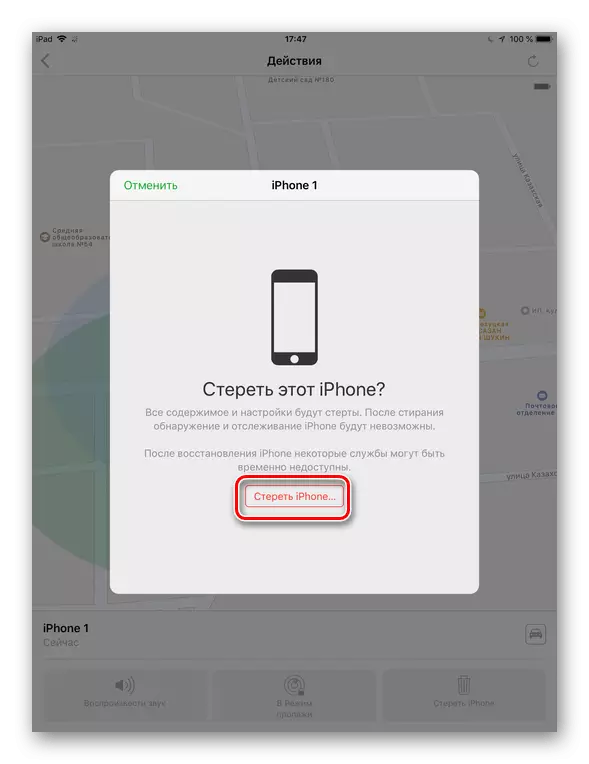
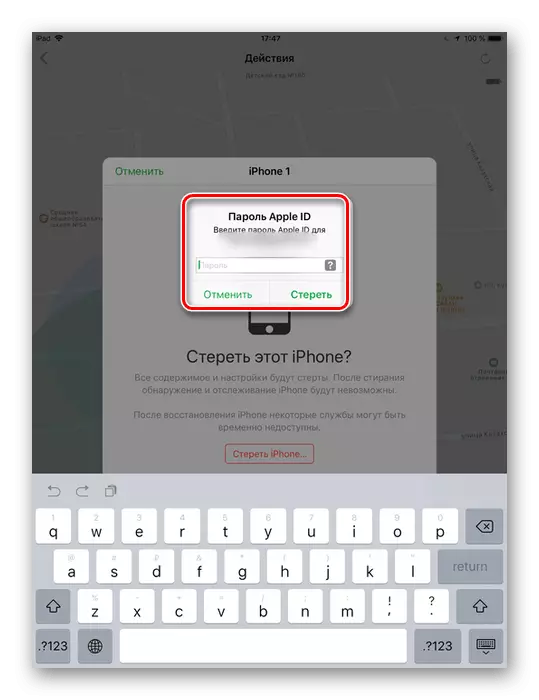
2. meetod: arvuti kasutamine
Kui omanikul ei ole muid Apple'i seadmeid, saate kasutada arvutit ja konto Icloudis.Ühekordselt kasutatav režiim
Selle režiimi lisamine arvutisse ei erine eriti Apple'i seadme tegevustest. Aktiveerimiseks peate teadma oma Apple ID ja parooli.
Erase iPhone
See meetod hõlmab kõigi seadistuste ja telefoniandmete täielikku lähtestamist, kasutades arvuti ICLOUD-teenuseid. Selle tulemusena, kui telefon ühendab võrku, see automaatselt taaskäivitada ja tagastatakse tehase seaded. Selle kohta, kuidas emalt eemaldada kõik iPhone'i andmed, loetakse järgmistes artiklites 4.
Loe edasi: Kuidas täita täieliku lähtestamise iPhone'i
Valiku valimine "Erase iPhone" , lülitate funktsiooni püsivalt välja "Leia iPhone" Ja teine isik saab nutitelefoni kasutada. Teie profiil eemaldatakse seadmest täielikult.
"Leia iPhone" funktsiooni ei kuulu
Sageli juhtub, et kasutaja unustab või tahtlikult ei sisalda selle seadmesse "Leia iPhone" funktsiooni. Sel juhul on võimalik leida kahju, pöördudes politsei poole ja kirjalikult avalduse.
Fakt on see, et politseil on õigus nõuda oma mobiilsideoperaatori asukohateavet ning taotleda blokeerimist. Selleks peab omanik helistama IMEI-le (seerianumber) varastatud iPhone'ile.
Vaata ka: Kuidas Imei iPhone'i teada saada
Pange tähele, et mobiilsideoperaatoril ei ole õigust anda teile teavet seadme asukoha kohta ilma õiguskaitseasutuste taotlemise kohta, seega pöörduge kindlasti ühendust politseiga, kui "Leia iPhone" Ei ole aktiveeritud.
Pärast varguse ja enne pöördumist eriasutustega on omanik soovitatav muuta parooli Apple ID ja teiste oluliste rakenduste nii, et ründajad ei saa teie kontosid kasutada. Lisaks saate oma operaatori poole pöörduda SIM-kaardi blokeerimise nii, et tulevikus ei kirjutanud nad raha, SMS-i ja Interneti eest raha ära.
Telefon "Offline" režiimis
Mis siis, kui ma lähen "Leia iPhone" jaotises arvuti või muu Apple seade, kasutaja näeb, et iPhone ei ole võrgus? Selle blokeerimine on samuti võimalik. Järgige meetodi 1 või 2 meetodi etappe ja oodake siis, kui telefon käivitub ümberjaotuseks või sisselülitamiseks.
Vidina vilkumisel peab see aktiveerima Interneti-internetiga ühendatud. Niipea kui see juhtub, kas "kaovad režiim" on sisse lülitatud või kõik andmed kustutatakse ja seaded lähtestatakse. Seetõttu ei tohiks te muretseda failide ohutuse pärast.
Kui seadme omanik eelnevalt sisaldas "Leia iPhone" funktsiooni, siis leidke või blokeerib see, et see ei ole raske. Mõnel juhul peavad siiski viitama õiguskaitseasutustele.
